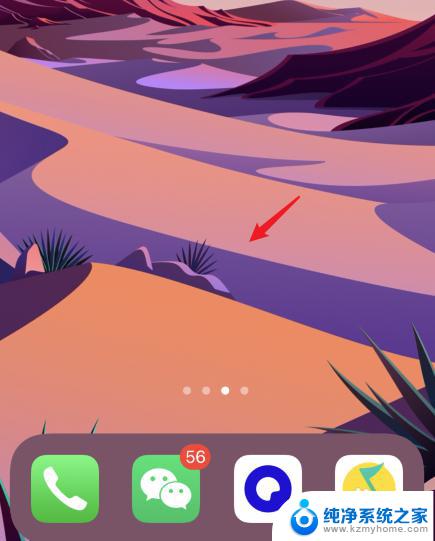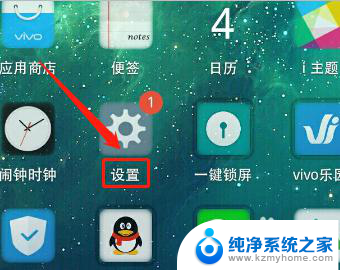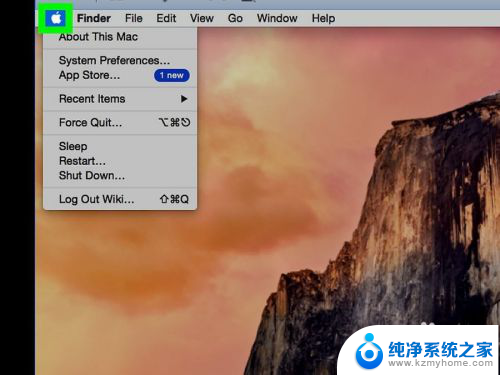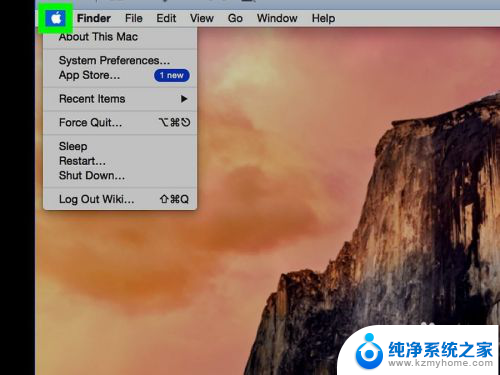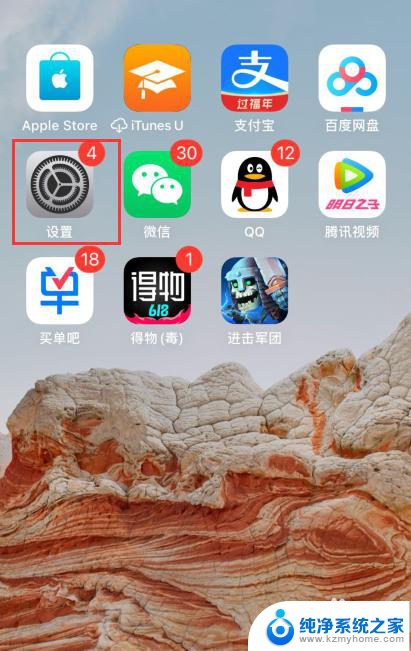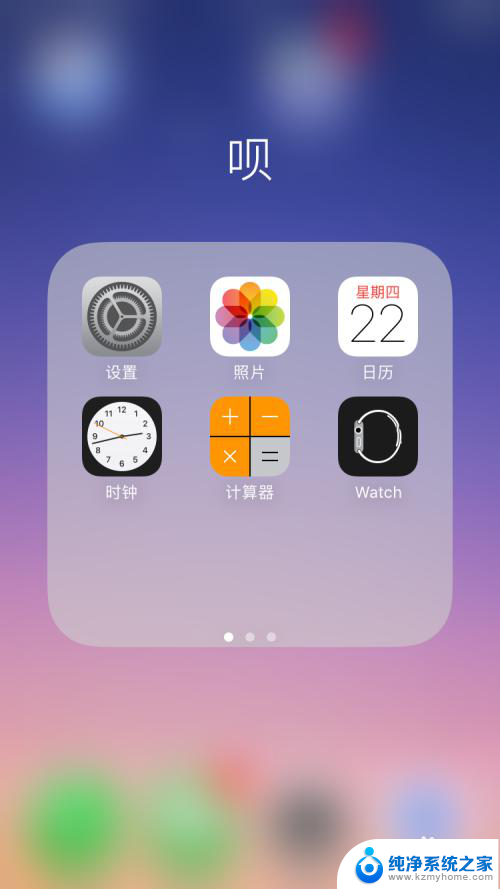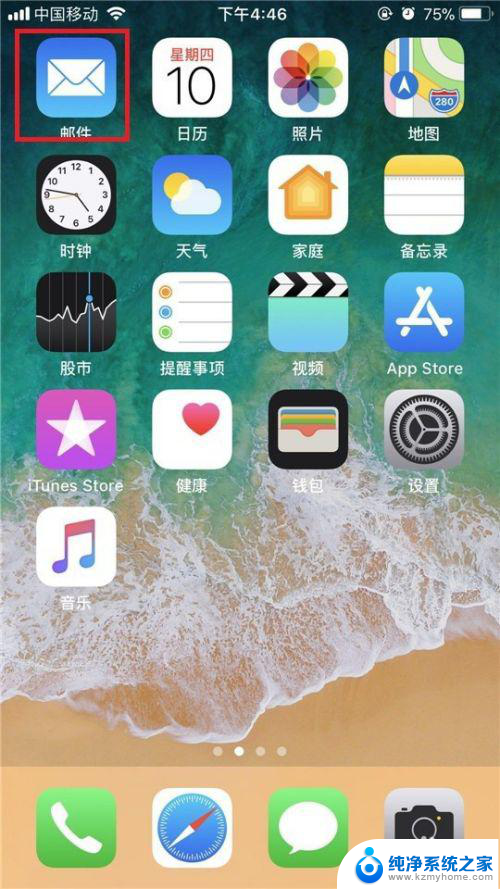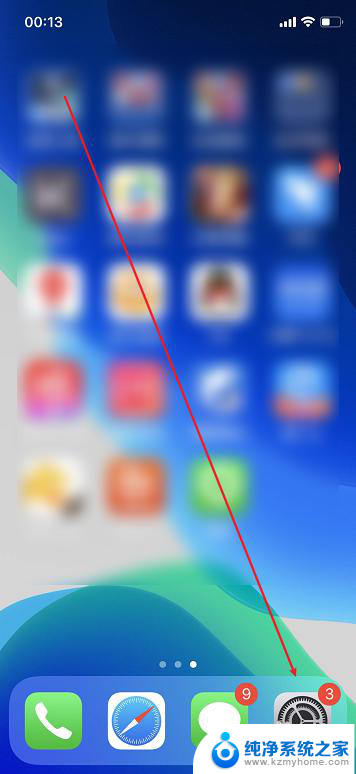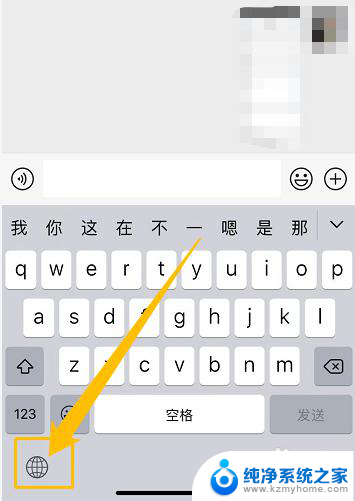苹果手机怎样显示电量百分比 苹果手机电量百分比显示设置方法
苹果手机怎样显示电量百分比,苹果手机是目前市场上非常受欢迎的智能手机之一,其设计精良、功能强大备受消费者青睐,对于一些用户来说,他们可能对于苹果手机电量显示的方式并不满意。特别是对于想要准确了解手机电量的用户来说,将电量显示为百分比是一种更直观、方便的方式。苹果手机如何显示电量百分比呢?接下来我们将介绍苹果手机电量百分比的显示设置方法。
操作方法:
1.首选,我们打开苹果手机上面的“设置”,如图所示。
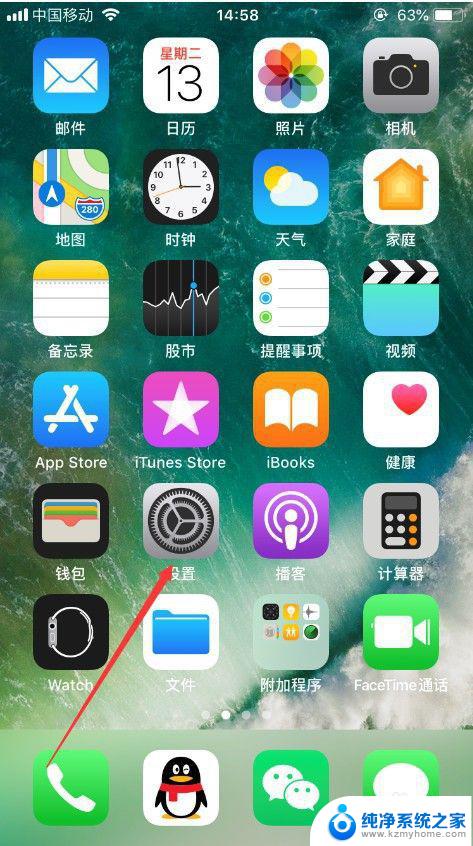
2.进入手机的设置功能之后,选择其中的“电池”,并点击进入,如图所示。
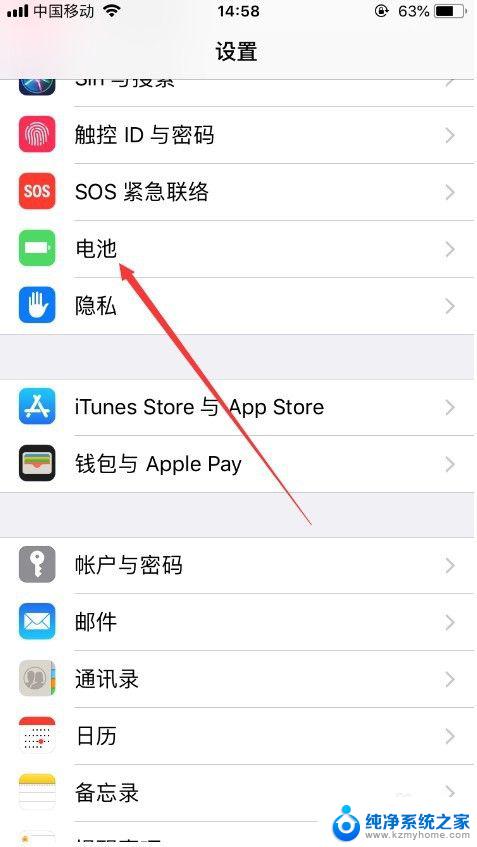
3.进入电池设置之后,可以看到“电池百分比”后面的按钮是关闭状态,如图所示。
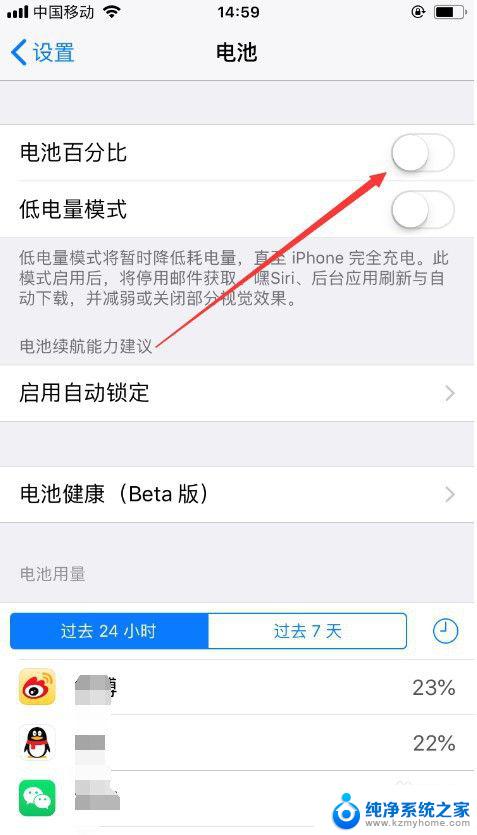
4.此时,只要打开电池百分比后面的按钮就可以了。打开之后,上面的电池标识前面就会显示当前剩余电量的百分比,如图所示。
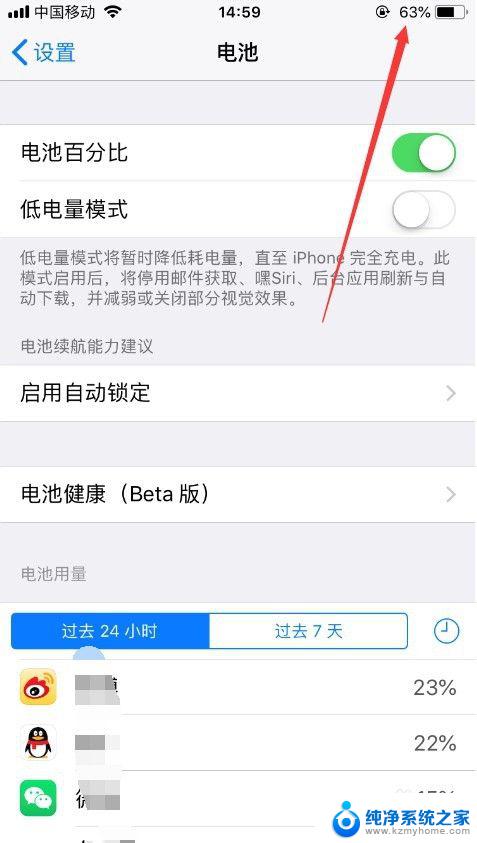
5.同时,我们也可以通过一些设置让手机更加省电。让电池续航时间更长,可以点击进入该页面的“启用自动锁定”,然后把手机自动锁定的时间设为最短,如图所示。
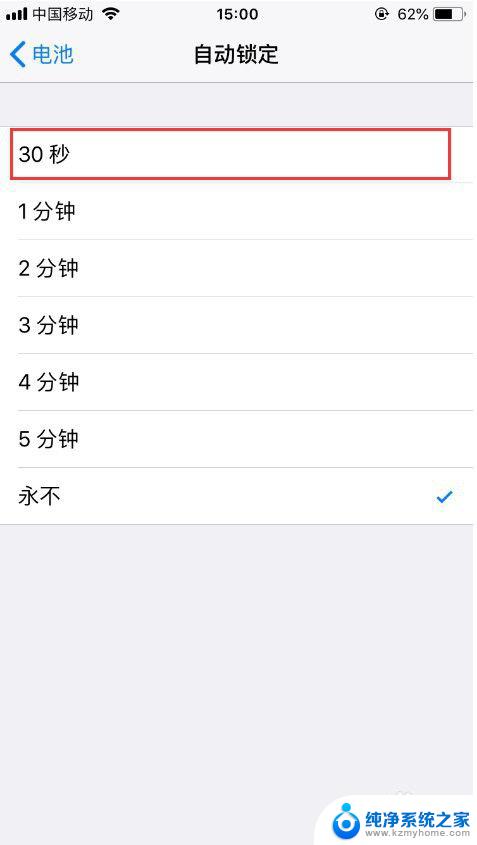
6.然后可以查看消耗电量的一些软件,可以关闭这些软件的后台应用刷新等。以增加电池续航,如图所示。
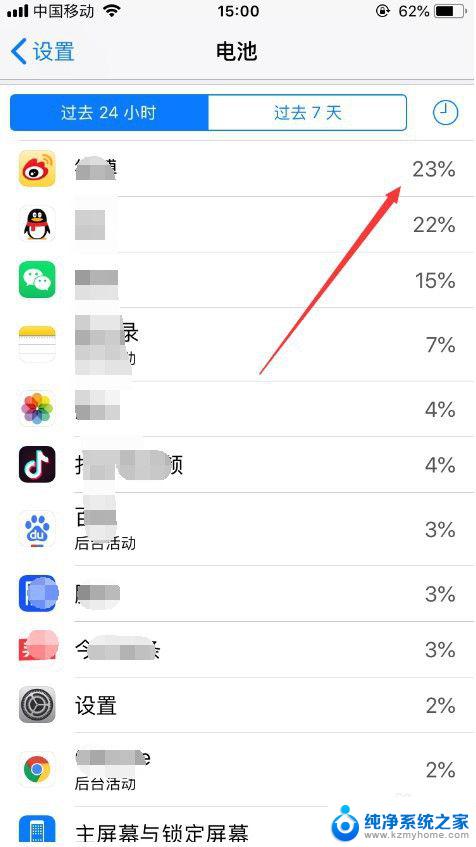
7.以上就是苹果手机怎样显示电量百分比的方法介绍,希望可以帮到大家。
以上就是苹果手机显示电量百分比的全部内容了,如果还有不清楚的用户,可以参考以上小编的步骤进行操作,希望这对大家有所帮助。